¿Cómo arreglar la cámara del iPhone que no funciona?
El iPhone no es solo la herramienta para comunicarse con la gente, sino también una cámara digital fácil de llevar para grabar todo en alta resolución. Puede tomar una foto en 10 segundos ejecutando el iPhone, abriendo el carrete de la cámara y presionando el ícono de disparar. Aunque el iPhone ha sido la primera opción en el mercado mundial de teléfonos inteligentes, todavía hay muchos La cámara de iPhone no funciona infertilidad
No importa si usa la versión anterior como iPhone 5/5s, o la nuevo iPhone X/8, los problemas con la cámara del iPhone son comunes. Por lo tanto, este artículo tiene como objetivo explicar cómo solucionar los problemas de cámara del iPhone que no funcionan en detalle.
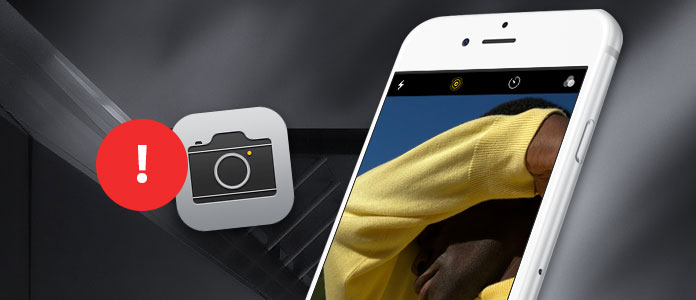
la cámara del iPhone no funciona
Para tomar selfies con amigos, usar la cámara frontal del iPhone es la opción frecuente. Y si quieres tomar fotos del cielo estrellado, la cámara trasera del iPhone puede funcionar mejor. Aquí hay algunas soluciones simples pero útiles para arreglar la cámara del iPhone que no funciona.
Simplemente presione la pantalla de inicio y regrese a la pantalla de inicio no es el método correcto para cerrar la aplicación de la cámara. Debe tocar dos veces la pantalla de inicio hasta que aparezca App Switcher. Se han mostrado todas las aplicaciones en ejecución en su iPhone. Desliza la aplicación Cámara para forzar el cierre. Más tarde, regrese a su pantalla de inicio para abrir la aplicación Cámara nuevamente. Compruebe si la cámara de su iPhone puede funcionar o no.
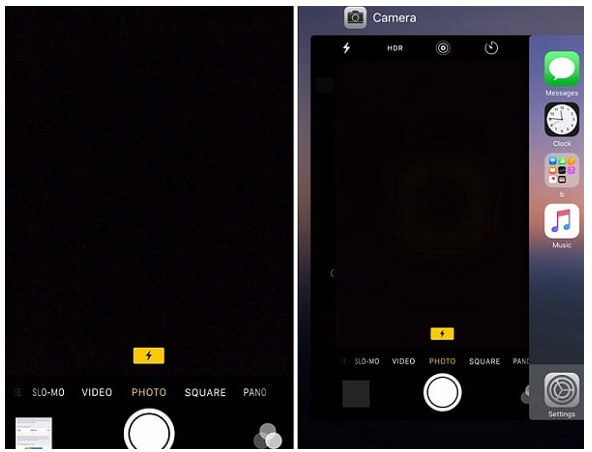
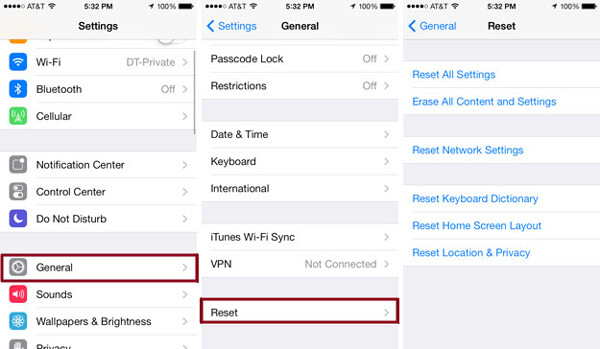
Puede restablecer la configuración del iPhone para eliminar las preferencias anteriores del iPhone de las tomas de cámara. Tus fotos tomadas no serán eliminadas. Busque "Configuración" para encontrar "General", presione "Restablecer" y seleccione "Restablecer todas las configuraciones" para ver si el problema de la cámara del iPhone no funciona puede resolverse o no.
Debería ser la solución versátil para los problemas ocurridos desde todos los dispositivos digitales. Mantenga presionado el botón de inicio y el botón de encendido hasta que aparezca el logotipo de Apple. (Para los usuarios que usan iPhone 7/7 Plus, iPhone 8/8 Plus, iPhone X, presione los botones de bajar volumen y encendido en su lugar).
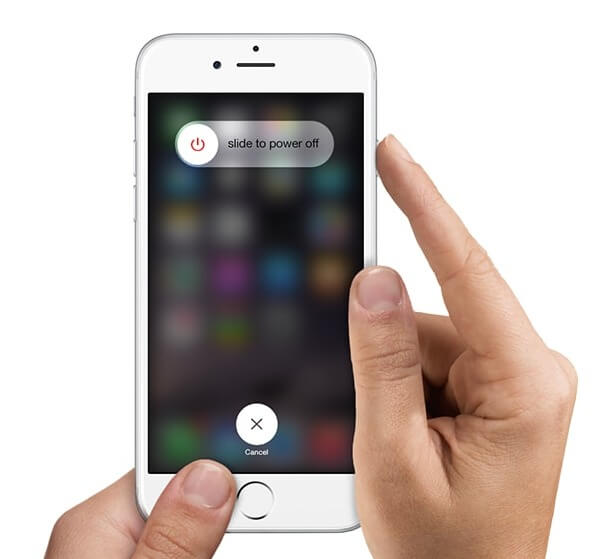
Piense dos veces antes de restablecer la configuración de fábrica del iPhone y haga una copia de seguridad de su iPhone por adelantado. Todos sus datos de iOS se eliminarán por completo. Haga clic en el botón "Configuración", "General", "Restablecer" y "Borrar todo el contenido y la configuración" en orden.
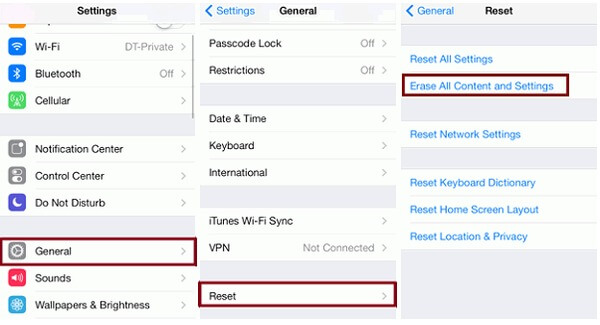
A veces aparece la notificación de 'No se puede tomar una foto' cuando abre la aplicación Cámara. Se debe principalmente a que no hay suficiente almacenamiento disponible para tomar y guardar fotos.
Si libera espacio de almacenamiento de iOS con regularidad, puede deshacerse de muchos otros problemas potenciales. Abra "Configuración" para obtener "General". Haga clic en "Almacenamiento y uso de iCloud" y luego elija "Administrar el almacenamiento" para verificar el espacio de almacenamiento del iPhone usado y disponible. Más tarde, libere el iPhone manualmente para hacer espacio para la aplicación Cámara.
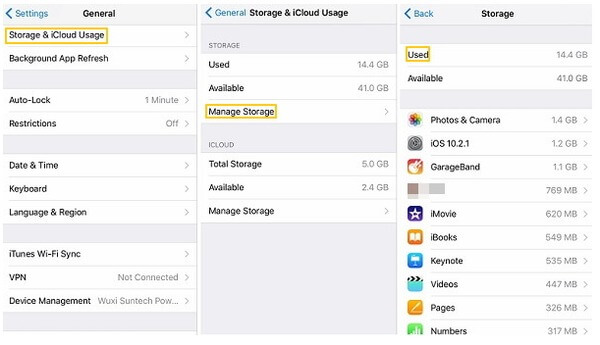
O puede instalar una nueva aplicación para tomar fotos en lugar de la aplicación de cámara predeterminada, como Instagram, VSCO, etc. Es posible que la cámara del iPhone no funcione durante un tiempo. Pero si la causa es la escasez de almacenamiento del iPhone, entonces deberías liberar suficiente espacio para que la aplicación de la cámara funcione con fluidez.
La linterna juega un papel importante durante la toma de fotografías en la penumbra de la noche. Por lo tanto, no puede tomar fotografías de pesadillas si la linterna de la cámara del iPhone no funciona.
Abra la aplicación de la cámara del iPhone y toque el icono de la linterna más veces para asegurarse de que ha encendido el botón de la linterna.
Deslice hacia arriba para acceder al Centro de control y luego toque la linterna para ver si la luz LED está encendida. Si la linterna no está encendida, puede limpiar la lente del flash u otras operaciones para quitar las cubiertas de la lente.
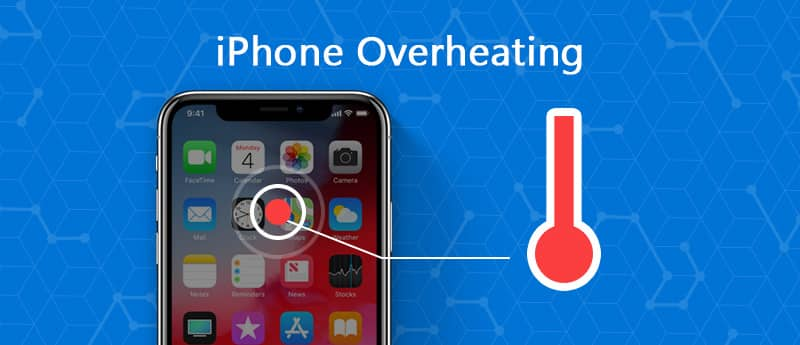
Si usa el iPhone para tomar videos con el flash encendido durante mucho tiempo, o si el iPhone se sobrecalienta demasiado, entonces el dispositivo iOS no podrá funcionar hasta que su iPhone se enfríe.
Elija "Configuración" y obtenga "Privacidad", busque "Servicio de ubicación". elija "Nunca" en "Cámara" para deshabilitar los servicios de ubicación.
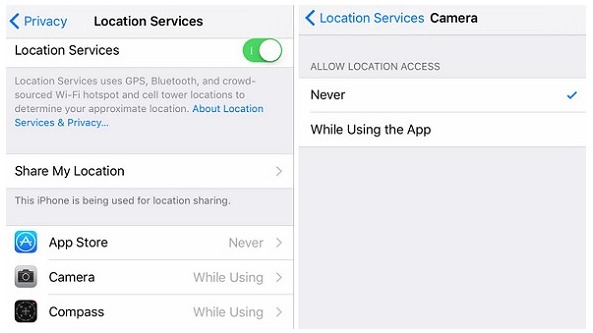
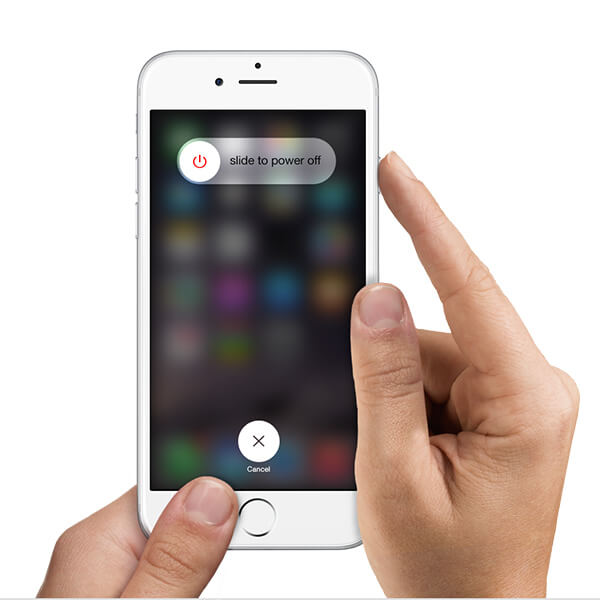
Debe presionar los botones de encendido y de inicio juntos para reiniciar el iPhone y reparar la aplicación de la cámara que no funciona. (Para usuarios de iPhone 7/7 Plus, mantenga presionados los botones de encendido y bajar volumen hasta que aparezca el logotipo de Apple).
La cámara trasera del iPhone no enfoca y saca fotos borrosas. Para solucionar el problema de que la cámara del iPhone no se enfoca, puede operar con las siguientes soluciones para reparar la cámara del iPhone que no funciona.
Salga de la aplicación Cámara si aparece una imagen en negro en el iPhone o si la pantalla muestra una lente cerrada. Presione rápidamente el botón de inicio dos veces, acceda a la aplicación Cámara desde las aplicaciones utilizadas recientemente y deslice hacia arriba para cerrar. Más tarde, reinicie la cámara del iPhone para verificar.
Compruebe si la lente de la cámara trasera está rayada. Si se trata de daños físicos y no se pueden reparar manualmente, debe enviar el servicio de reparación para obtener el reemplazo de la lente. O puede limpiar con pasta de dientes en una dirección para eliminar los rayones.
Puede mantener presionado el botón de la cámara hasta que la foto se aclare durante el disparo. El iPhone puede tardar un poco en detectar el enfoque de la foto automáticamente.
A veces, solo desea establecer un enfoque diferente para obtener imágenes con efectos fotográficos específicos. Luego, puede desactivar el enfoque automático y tocar el enfoque en la foto manualmente para establecer el enfoque también.
Apague el anuncio de su iPhone y luego enciéndalo para solucionar pequeños problemas técnicos, y que pueden ser la causa principal de que la cámara del iPhone no funcione. No debe olvidar esta poderosa solución sin importar los problemas digitales que encuentre.
Es el método final que toma para permitir que la aplicación iPhone Camera vuelva a funcionar. Se eliminarán todos sus archivos anteriores, será mejor que haga una copia de seguridad de los archivos importantes del iPhone antes. A pesar de los daños causados por el agua y otros daños graves, puede reparar la cámara del iPhone que no funciona aquí.
En este artículo, le mostramos principalmente cómo resolver el problema de la cámara del iPhone que no funciona. Si tiene alguna otra buena solución, bienvenido a decírnoslo.